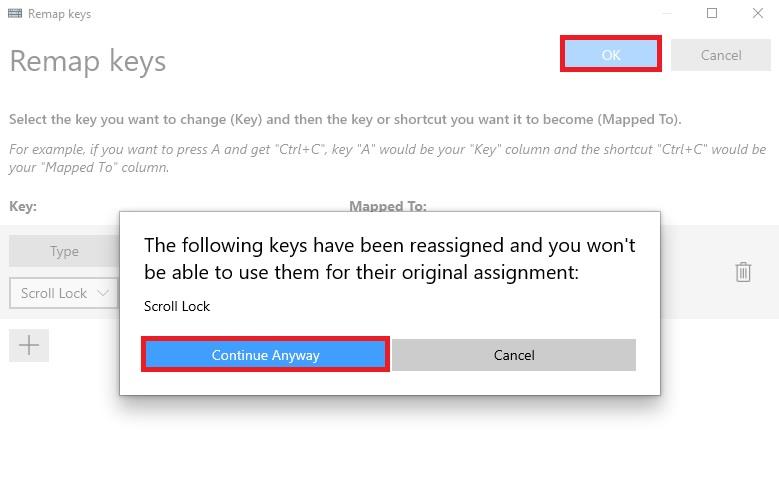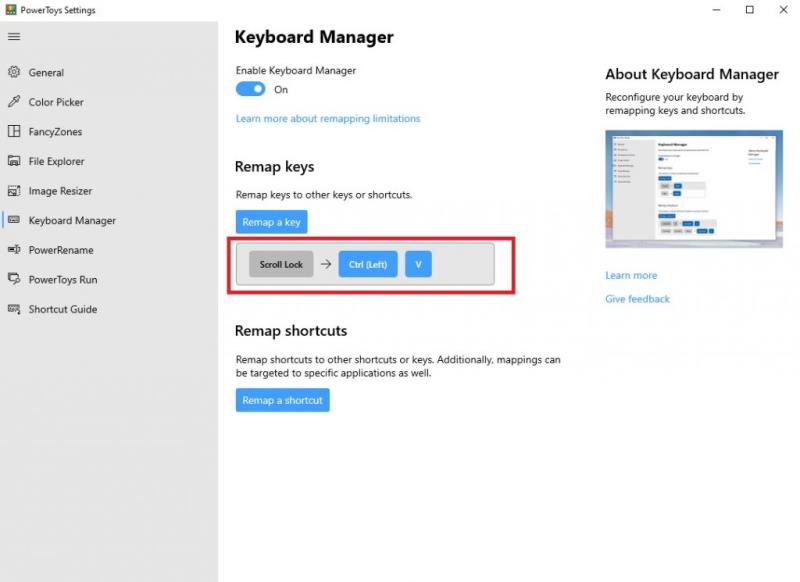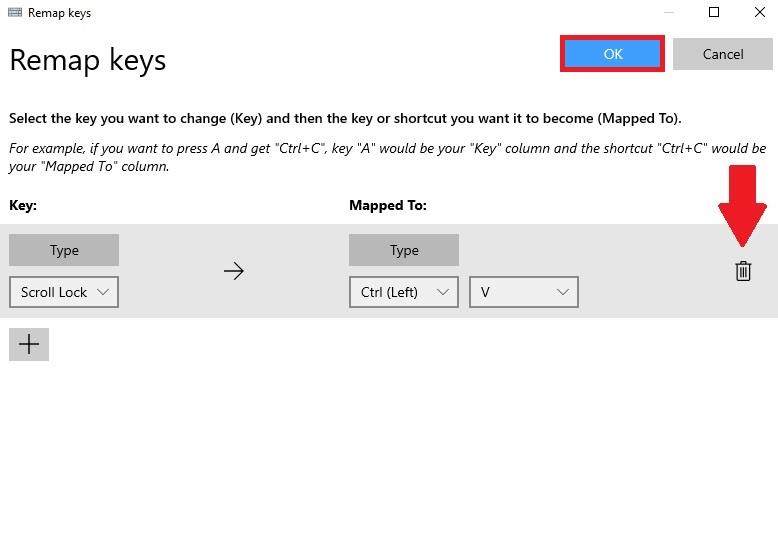Alguna vegada has volgut canviar les dreceres de teclat a Windows 10 per una altra cosa? En el passat, el procés de reasignació de tecles o dreceres de teclat normalment implicava descarregar una aplicació de tercers difícil d'utilitzar. Ara, el procés és molt més fàcil amb PowerToys , una aplicació de Microsoft que podeu utilitzar per fer que qualsevol tecla del vostre teclat actuï com qualsevol altra tecla, i fins i tot reasignar les dreceres del teclat.
Remapeja qualsevol clau
Amb PowerToys, és fàcil reasignar qualsevol tecla a una altra tecla o fins i tot canviar una combinació de tecles de drecera. Si encara no teniu instal·lat PowerToys, podeu descarregar-lo gratuïtament directament des de la seva pàgina de GitHub . Un cop instal·lat, seguiu aquests passos.
1. Obriu PowerToys
2. Activeu el Gestor del teclat
3. Trieu Reassigna una tecla
4. Trieu el botó més (+) com es mostra per afegir una nova assignació de tecles
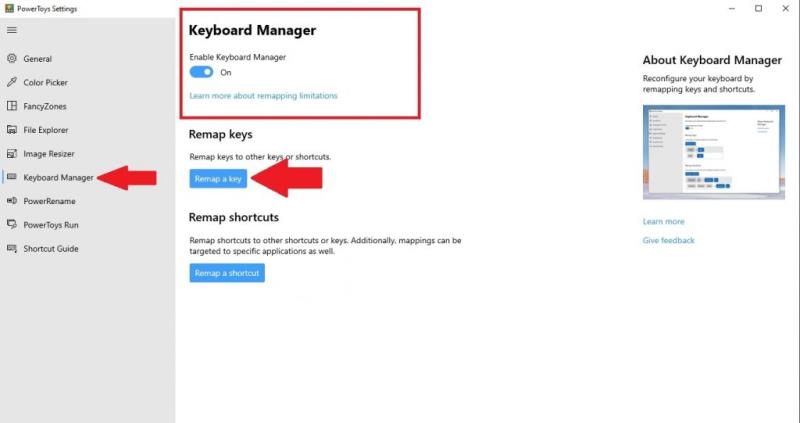
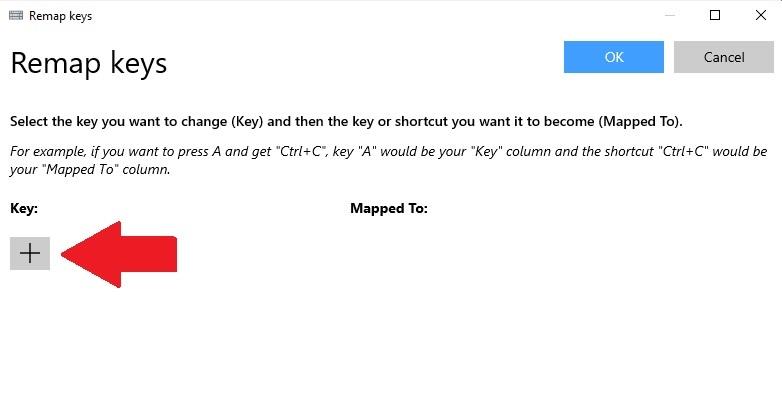
En aquest punt, haureu de triar una clau que voleu reasignar al camp "Clau" i a quina voleu que es torni a assignar la clau al camp "Assignada a". Per a aquest exemple, faré servir Scroll Lock com a reemplaçament de Enganxa a Windows 10. Tingueu en compte que podeu triar la clau que voleu reasignar escollint-la al menú desplegable o triant Tipus i simplement escrivint clau que voleu utilitzar.
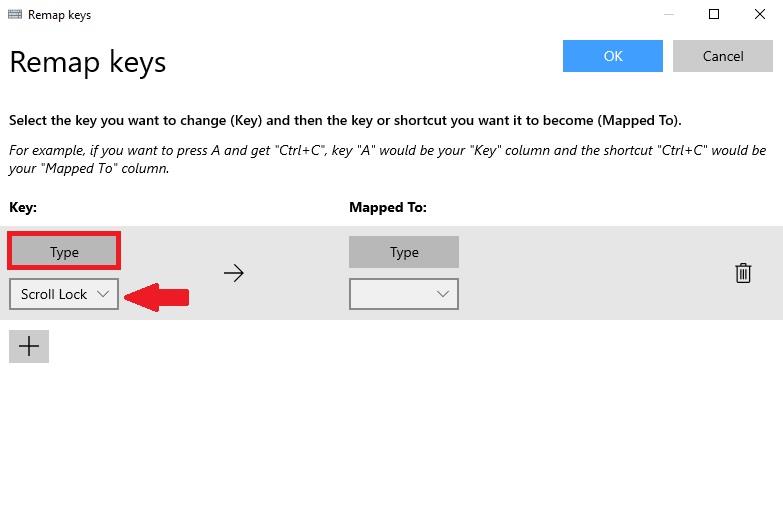
Al camp "Assignat a", introduiré la drecera de teclat Enganxa (Ctrl + V) ja que vull reasignar el bloqueig de desplaçament perquè actuï com a comanda Enganxa cada vegada que preme la tecla.
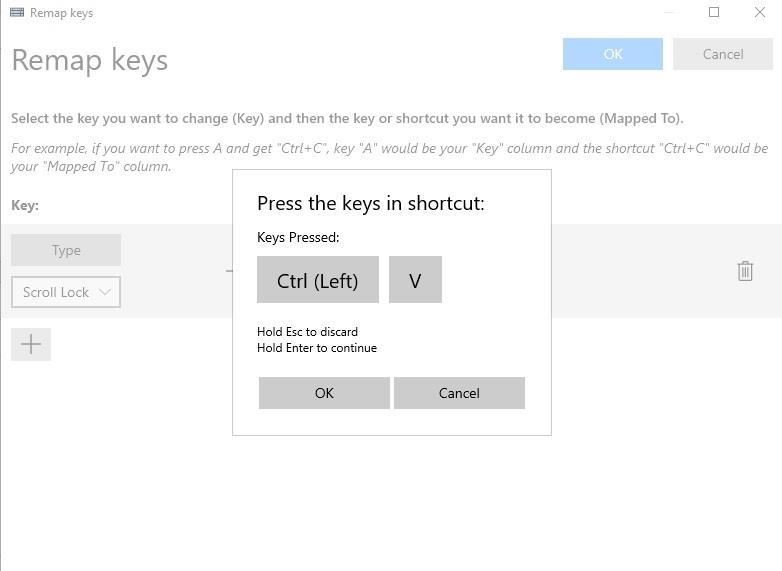
Un cop hàgiu acabat de fer les vostres seleccions per a la reasignació de claus, seleccioneu D' acord per confirmar. En aquest punt, veureu un missatge emergent que confirma la vostra selecció de reasignació de claus. Trieu Continuar de totes maneres per confirmar la reasignació de claus.
Això és! Has acabat. Ara, mentre PowerToys estigui en execució, cada vegada que preme Bloqueig de desplaçament, la tecla actuarà com a drecera Enganxa al meu PC amb Windows 10. Ara, al Gestor de teclat a PowerToys, veureu la reasignació de tecles que heu creat.
Suprimeix una reasignació de claus
Suprimir una reasignació de claus és fàcil. Tot el que heu de fer és anar al Gestor de teclat a PowerToys i fer clic al botó "Remapa una tecla" per portar-vos a la llista de reasignacions de tecles.
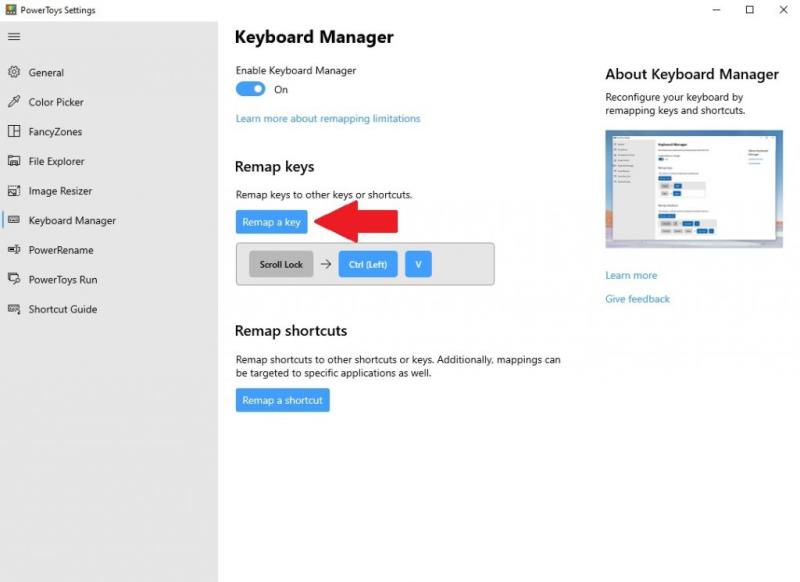
Un cop allà, feu clic a la icona de la paperera i premeu D' acord per confirmar.
La clau que has reasignat s'eliminarà. Ara, podeu crear un nou mapa de claus utilitzant la guia anterior o sortir completament de PowerToys.
Feu servir altres utilitats de PowerToys a Windows 10? Fes-nos-ho saber als comentaris!